TV에서 게임이 나오면 나는 보통 일을 하지 않거나 너무 바빠서 게임을 완전히 볼 수 없습니다.
평소에 구형 Roku TV로 시청하지만 최근에 LG C1 OLED로 업그레이드했기 때문에 ESPN에서 지난주 경기의 하이라이트를 새 TV로 보기로 결정했습니다.
놀랍게도 TV 어디에서도 ESPN+ 앱을 찾을 수 없었으므로 인터넷에 가서 왜 그런지 조사하기로 결정했습니다.
몇 시간의 연구 끝에 마침내 내 LG TV에서 ESPN+를 얻을 수 있었습니다. 이 기사를 읽으면서 자세히 알아볼 수 있습니다.
내가 한 연구의 도움으로 만든 이 기사는 몇 분 안에 LG TV에서 ESPN+를 얻는 데 도움이 될 것입니다!
ESPN+ 앱은 LG TV에서 사용할 수 없으므로 휴대전화나 컴퓨터를 TV에 미러링해야 합니다. 또는 ESPN+ 앱을 지원하는 스트리밍 장치를 얻을 수도 있습니다.
계속해서 휴대폰이나 컴퓨터를 LG TV에 미러링하는 방법과 TV 브라우저에서 서비스를 시청하는 방법을 알아보세요.
ESPN+를 LG TV에서 사용할 수 있나요?


이 기사를 쓰는 시점에서 ESPN+는 아직 LG가 만드는 webOS TV에서 다운로드할 수 없습니다. 즉, LG TV에서 앱의 콘텐츠를 볼 수 있는 기본 방법이 없습니다.
다행히도 그것은 세상의 끝이 아니며 TV가 지원하지 않더라도 ESPN+를 시청할 수 있는 몇 가지 방법이 있습니다.
ESPN+가 LG 콘텐츠 스토어에 앱과 함께 나올 때까지 이 방법 중 하나를 계속 사용해야 합니다.
대부분의 방법은 수행하기가 매우 쉽기 때문에 최상의 경험을 원한다면 내 지시를 주의 깊게 따르십시오.
TV 브라우저를 사용하여 시청
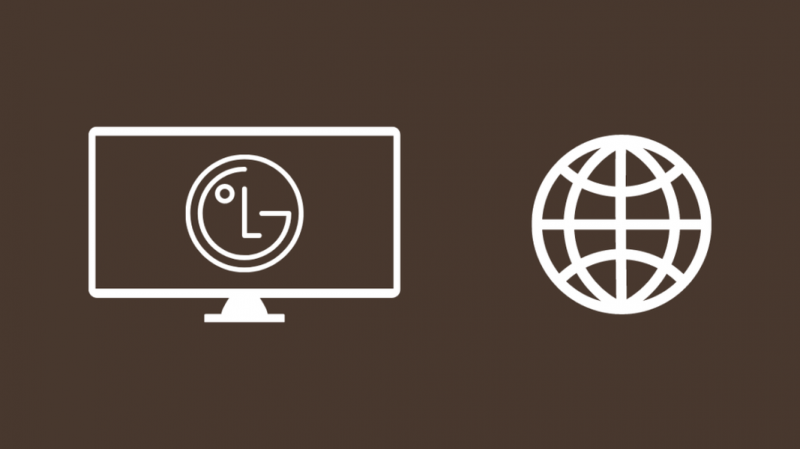
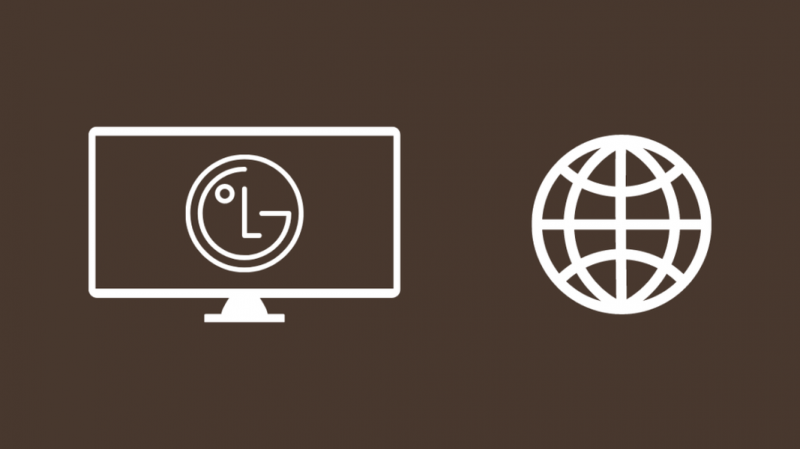
webOS에서 실행되는 LG TV에는 컴퓨터나 휴대폰에서 보는 것과 거의 동일한 기능을 갖춘 웹 브라우저가 내장되어 있습니다.
이 웹 브라우저를 사용하여 ESPN+ 웹사이트로 이동하여 웹사이트의 콘텐츠를 볼 수 있습니다.
사용 가능한 콘텐츠는 플랫폼 간에 동일하므로 웹 브라우저에서도 시청할 수 있습니다.
웹 브라우저에서 ESPN+를 시청하려면:
- 에서 TV의 웹 브라우저를 실행합니다. 앱 홈 화면의 섹션.
- 유형 https://plus.espn.com/ . 리모컨으로 입력하는 데 문제가 있는 경우 키보드를 연결할 수 있습니다.
- 계정으로 ESPN+에 로그인합니다.
- 홈 화면으로 돌아갑니다.
이제 검색 창을 사용하여 보고 싶은 콘텐츠를 찾을 수 있으며, 콘텐츠를 찾으면 재생을 시작하여 모든 것이 제대로 작동하는지 확인할 수 있습니다.
스트리밍 스틱 사용


ESPN+ 앱은 다음과 같은 대부분의 스트리밍 장치에서 사용할 수 있습니다. 로쿠 그리고 화재 TV ; 이미 스마트 TV가 있기 때문에 이것이 중복되는 것처럼 보일 수 있지만 이 중 하나를 사용하여 LG TV에서 서비스를 볼 수 있습니다.
애플 TV 또 다른 좋은 선택이며 일부 Fire TV 및 Roku 모델과 같이 4K를 지원합니다.
이러한 스트리밍 장치 중 하나를 얻은 후 LG TV의 HDMI 포트에 연결한 다음 입력을 해당 포트로 전환합니다.
스트리밍 장치와 함께 제공된 리모컨을 사용하여 Roku Channel Store, Amazon App Store 또는 Apple App Store에서 ESPN 앱을 찾아 설치합니다.
앱이 설치되면 앱을 실행하고 ESPN+ 계정에 로그인하여 플랫폼에서 사용 가능한 콘텐츠를 시청하세요.
휴대전화 미러링
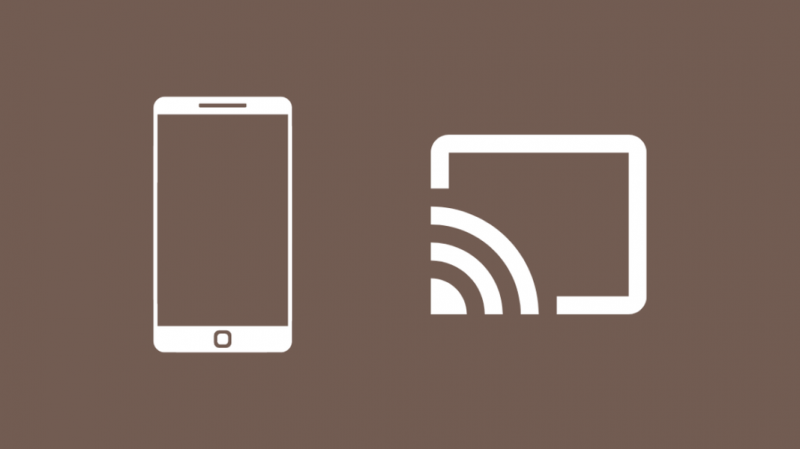
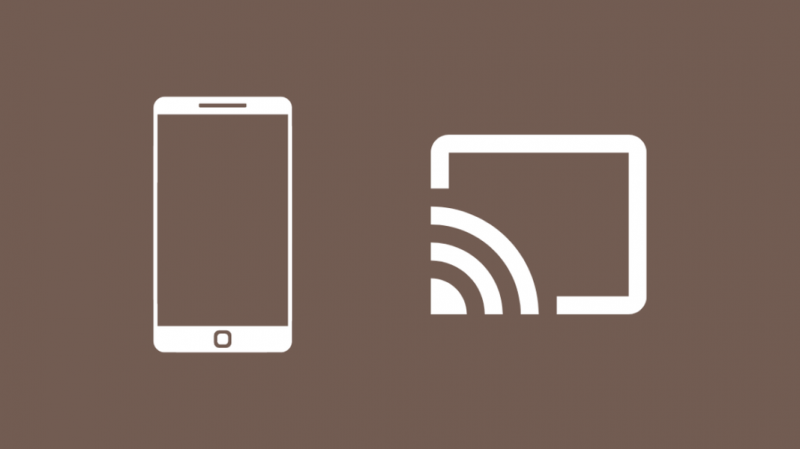
나머지 나머지 옵션은 휴대전화를 LG TV에 미러링하고 휴대전화에서 사용 가능한 ESPN+ 앱으로 콘텐츠를 재생하는 것입니다.
앱만 전송할 수도 있고 전체 화면을 전송할 수도 있지만 휴대전화에 따라 전송 방법이 다릅니다.
Android 휴대전화가 있고 ESPN+ 앱을 전송하려는 경우:
- LG TV와 휴대폰을 동일한 Wi-Fi에 연결하세요.
- ESPN+ 앱을 실행합니다.
- 알림 표시줄을 아래로 스와이프하고 깁스 , 스마트 뷰 , 또는 스크린 미러링 , 휴대전화에 따라 다릅니다.
- 당신의 LG TV 장치 목록에서.
- ESPN+ 앱에서 콘텐츠 재생을 시작하면 TV에서도 재생되기 시작합니다.
iOS에서 이 작업을 수행하려면:
- LG TV와 휴대폰을 동일한 Wi-Fi에 연결하세요.
- ESPN+ 앱을 실행합니다.
- 앱에서 보고 싶은 콘텐츠 재생을 시작하세요.
- 탭 에어플레이 플레이어 컨트롤의 로고.
- 당신의 LG TV 장치 목록에서.
화면을 미러링하기로 결정했다면 휴대전화에서 하는 모든 작업이 TV에도 표시된다는 점을 기억하세요.
컴퓨터 미러링
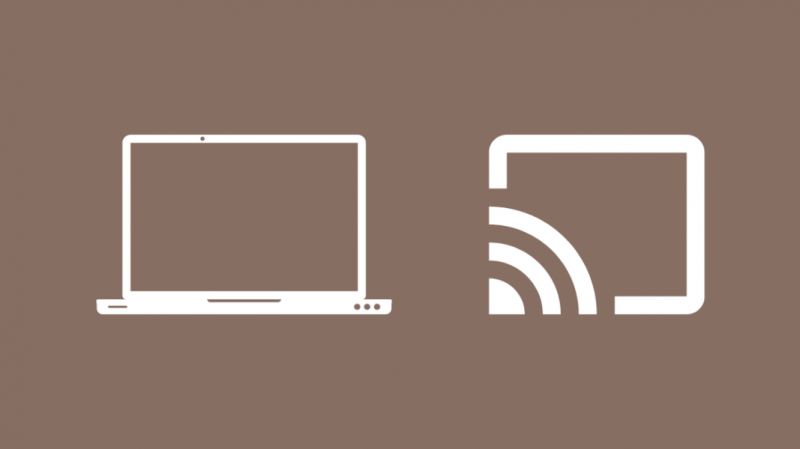
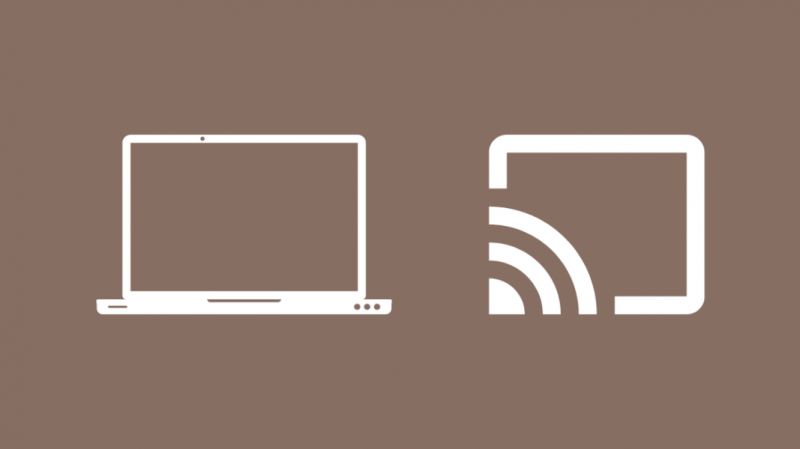
휴대폰 외에도 PC 또는 Mac의 화면을 LG TV에 미러링하고 컴퓨터의 ESPN+ 앱을 사용하여 큰 화면에서 콘텐츠를 볼 수도 있습니다.
ESPN+가 열려 있는 탭을 전송하려면 Chromecast가 내장된 Chrome 브라우저를 사용해야 합니다.
컴퓨터에서 ESPN+를 전송하려면:
- TV와 컴퓨터를 동일한 Wi-Fi에 연결하세요.
- Chrome을 실행하고 다음으로 이동합니다. https://plus.espn.com/ .
- 웹 페이지의 아무 곳이나 마우스 오른쪽 버튼으로 클릭하고 깁스 .
- 오른쪽 상단에서 이미지 목록을 확인하고 해당 목록에서 TV를 선택합니다.
- Chrome 탭에서 콘텐츠 재생을 시작하여 TV에서 시청하세요.
한 번에 하나의 탭만 전송할 수 있으며 이 방법을 사용하면 전체 화면을 미러링할 수 없습니다.
마지막 생각들
ESPN이 webOS에서 앱과 함께 나올 때까지 이전 섹션에서 논의한 방법 중 하나를 사용하는 데 어려움을 겪을 것입니다.
또한 앱에서 사용할 수 있는 모든 콘텐츠를 보려면 구독이 필요하며 인터넷 서비스에서 번들을 통해 액세스할 수 있는 경우 대신 해당 계정을 사용해야 합니다.
전송 시 화질은 인터넷 속도에 따라 달라지지 않으며 동일한 Wi-Fi 네트워크에서 모두 이루어지기 때문에 라우터가 처리할 수 있는 최대 속도만 알면 됩니다.
당신은 또한 독서를 즐길 수 있습니다
- AT&T U-verse에서 ESPN 보기 Not Authorized: 몇 분 안에 수정하는 방법
- Fire Stick에 ESPN을 설치하는 방법: 전체 가이드
- iPad 화면을 LG TV로 미러링하는 방법? 알아야 할 모든 것
- LG TV가 리모컨에 응답하지 않음: 몇 분 안에 수정하는 방법
자주 묻는 질문
ESPN+의 비용은 얼마인가요?
ESPN+가 제공하는 기본 패키지는 한 달에 약 또는 연간 입니다.
다른 패키지의 가격은 사용 가능한 콘텐츠의 양이 증가함에 따라 증가합니다.
ESPN+는 지금 무료인가요?
ESPN+는 대부분의 다른 스트리밍 서비스와 달리 프리 티어를 제공하지 않으며 서비스를 지불하고 사용하려면 신용 카드를 추가해야 합니다.
언제든지 취소할 수 있지만 취소한 달에 대한 요금이 청구됩니다.
ESPN+는 Disney+에 포함되어 있습니까?
Disney에는 Disney+, ESPN+ 및 Hulu가 포함된 번들이 있으며 한 달에 14달러입니다.
Disney+에 가입할 때 이 번들을 선택할 수 있습니다.
Hulu에 ESPN+가 있습니까?
Hulu용 ESPN+ 추가 기능이 있는 경우 장치가 지원하는 경우 ESPN에서 스포츠 스트림을 시청할 수 있습니다.
Hulu 구독에 대한 추가 기능으로 비용을 지불해야 합니다.
